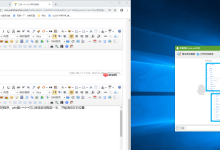使用windows 10系统的朋友们可能会发现许多新功能,但同时也可能遇到一些新的问题。例如,有用户尝试打开“网络和共享中心”时,却发现无法查看网络连接的状态。即便点击了“更改适配器设置”、“设置新的连接或网络”以及“故障排除”等功能,系统依旧没有响应,并显示“已禁用对该状态进行检测的服务”的提示。这究竟是什么原因呢?实际上,这种情况通常是由于系统组件出现了错误导致的。接下来,由win10系统之家的小编为大家分享两种解决方案。
方法一:
-
按下“Win+R”快捷键打开运行窗口,输入“msconfig”后点击确定;
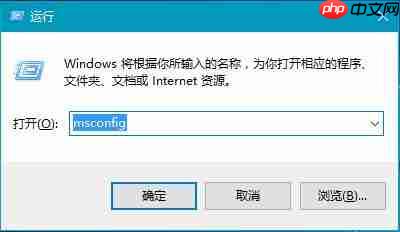
-
转到【服务】选项卡,选择“全部启用”,随后点击“应用”并确认,最后重启计算机即可解决问题。
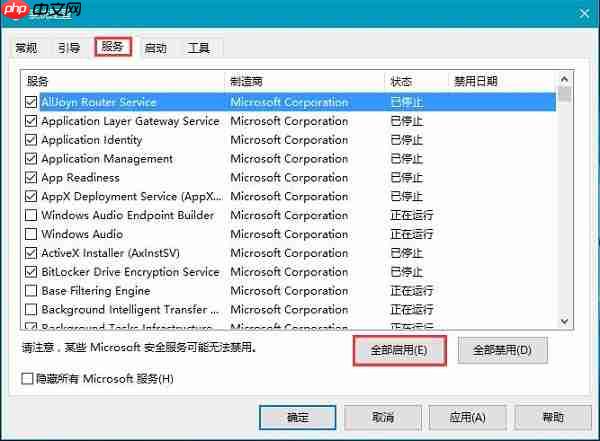
方法二:
-
按下“Win+R”快捷键打开运行窗口,输入“DCOMCnfg”后点击确定以打开组件服务;
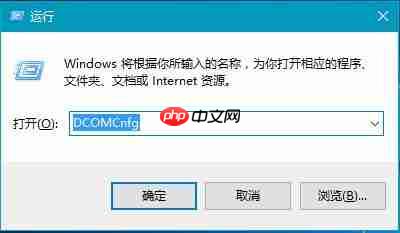
-
在左侧依次展开“组件服务”→“计算机”→“我的电脑”→“DCOM配置”;
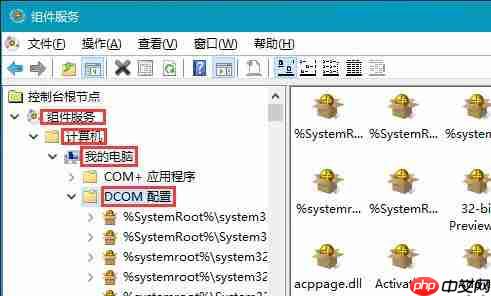
-
在右侧找到名为“netprofm”的项目,右键点击它并选择“属性”;

-
切换至【启动与激活权限】页面,选择“自定义”;
-
按顺序点击“编辑”→“添加”→“输入对象名称来选择”→输入“LOCAL SERVICE”,然后点击确定;
-
在属性窗口中勾选下方的“本地启动”和“本地激活”选项;
-
选定“LOCAL SERVICE”,点击“应用”并确认;
-
在组件服务窗口左侧点击“服务”,在右侧找到“Network List Service”,右键点击并选择“启用”。
以上就是关于Windows 10系统提示“已禁用对该状态进行检测的服务”问题的两种解决办法。如果遇到类似情况,请根据自身实际情况,任意挑选一种方式进行处理即可。

 路由网
路由网